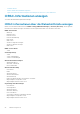Users Guide
6. Der Wiederherstellungsprozess von iDRAC-Firmware und Konfiguration wird abgeschlossen.
7. Der iDRAC startet neu.
8. Das wiederhergestellte Host-System wird eingeschaltet, um den Normalbetrieb wiederaufzunehmen.
iDRAC über andere Systemverwaltungs-Tools
überwachen
Sie können iDRAC über Dell Management Console und Dell OpenManage Essentials ermitteln und überwachen. Sie können außerdem
DRACT (Dell Remote Access Configuration Tool) verwenden, um iDRACs zu ermitteln, die Firmware zu aktualisieren und Active Directory
einzurichten. Weitere Informationen finden Sie in den jeweiligen Benutzerhandbüchern.
Unterstützung des Serverkonfigurationsprofils –
Import und Export
Das Serverkonfigurationsprofil (SCP) ermöglicht den Import und Export von Serverkonfigurationsdateien.
Benutzer können Importe und Exporte über eine lokale Management Station oder eine lokale Netzwerkfreigabe über CIFS, NFS, HTTP
oder HTTPS durchführen. Mithilfe von Serverkonfigurationsprofilen können Sie ausgewählte Konfigurationen für BIOS, NIC und RAID auf
Komponentenebene importieren oder exportieren. Sie können SCP auf die lokale Management Station importieren und exportieren oder in
eine CIFS-, NFS-, HTTP- oder HTTPS-Netzwerkfreigabe. Sie können entweder einzelne Profile von iDRAC, BIOS, NIC und RAID
importieren und exportieren oder alle zusammen als eine einzige Datei.
Benutzer können eine Vorschau der importierten oder exportierten Serverkonfigurationsprofile anzeigen. Dabei wird die Aufgabe
ausgeführt und das Konfigurationsergebnis generiert, es wird jedoch keine Konfiguration angewendet.
Eine Aufgabe wird erstellt, sobald der Export oder Import über die GUI initiiert wurde. Der Aufgabenstatus kann auf der Seite „Job
Queue“ (Job-Warteschlange) angezeigt werden.
ANMERKUNG:
Es sind nur der Hostname oder die IP-Adresse als Zieladresse zulässig.
ANMERKUNG: Sie können zum Importieren der Serverkonfigurationsdateien zu einem bestimmten Speicherort
navigieren. Sie müssen die Serverkonfigurationsdatei auswählen, die Sie importieren möchten. Zum Beispiel import.xml.
ANMERKUNG: Je nach Format der exportierten (zuvor ausgewählten) wird die Erweiterung automatisch hinzugefügt.
Beispiel export_system_config.xml.
ANMERKUNG: SCP wendet die komplette Konfiguration in einem einzigen Job mit minimaler Anzahl von Neustarts an.
In einigen wenigen Systemkonfigurationen ändern jedoch einige Attribute die Betriebsart eines Gerätes oder können
Untergeräte mit neuen Attributen anlegen. In diesem Fall kann SCP möglicherweise nicht alle Einstellungen während
eines einzelnen Auftrags übernehmen. Überprüfen Sie die ConfigResult-Einträge für den Job, um alle anstehenden
Konfigurationseinstellungen aufzulösen.
Importieren des Server-Konfigurationsprofils mithilfe der
iDRAC-Webschnittstelle
So importieren Sie das Server-Konfigurationsprofil:
1. Navigieren Sie zu Konfiguration > Server-Konfigurationsprofil.
Die Seite Server-Konfigurationsprofil wird angezeigt.
2. Wählen Sie eine der folgenden Optionen, um den Speicherorttyp anzugeben:
• Lokal zum Importieren der Konfigurationsdatei, die in einem lokalen Laufwerk gespeichert ist.
• Netzwerkfreigabe zum Importieren der Konfigurationsdatei von einer CIFS- oder NFS-Freigabe.
• HTTP oder HTTPS zum Importieren der Konfigurationsdatei aus einer lokalen Datei mittels HTTP/HTTPS-Dateiübertragung.
ANMERKUNG:
Je nach Speicherorttyp müssen Sie die Netzwerkeinstellungen oder HTTP/HTTPS-Einstellungen
eingeben. Wenn Proxy für HTTP/HTTPS konfiguriert ist, sind auch die Proxy-Einstellungen erforderlich.
3. Wählen Sie die in der Option Komponenten importieren aufgeführten Komponenten aus.
84
Managed System einrichten